Wie eine Excel-Timeline-Vorlage Stellen
Der erste Schritt auf jeden Plan denkt über eine Zeitleiste. Sie wollen wissen, was zu tun bekommen muss und wann, um sicherzustellen, dass Sie auf dem richtigen Weg zu bleiben. Von einem Lehrer zu einem Event-Planer zu einem Projektmanager, ist eine Zeitleiste eine einfach zu verdauen, visuelle Art und Weise Ihres Plan zu kartieren.
Sie können manuell eine Zeitleiste in Excel erstellen, aber es kann eine lange, frustrierende Erfahrung sein, um es den Weg machen Sie sehen wollen. Viele Menschen finden es viel einfacher, eine Timeline-Vorlage zu verwenden, eine vorformatierte Zeitleiste, die auf Ihre Bedürfnisse angepasst werden können. Alles, was Sie tun müssen, ist Ihre Daten eingeben und Farben wählen, und eine Zeitleiste ist für Sie gemacht.

Wie möchten Sie Ihre Timeline erstellen?
Benötigte Zeit: 3 Minuten
Benötigte Zeit: 30 Minuten
Dieser Artikel zeigt Ihnen, wie Sie eine Zeitleiste in Excel erstellen, eine Vorlage im Rahmen der Planung einer Business-Konferenz mit. ein erfolgreichen Business-Konferenz-Hosting kann Monate der Planung nehmen und es ist die Art von Projekt, bei dem eine Zeitleiste wesentlich ist. Es geht um viel von sich bewegenden Teilen und hat in der Regel eine ganze Reihe von Akteuren.
Laden Sie eine kostenlose Excel Timeline Template
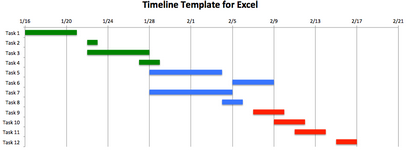
Der einfachste Weg, eine Zeitleiste in Excel zu machen, ist eine vorgefertigte Vorlage zu verwenden. Eine Microsoft Excel-Vorlage ist besonders nützlich, wenn Sie machen einen Projektplan nicht viel Erfahrung haben. Alles was Sie tun müssen, ist Ihre Projektinformationen und Daten in eine Tabelle und der Excel-Timeline automatisch die Änderungen reflektieren treten wird.
Herunterladen Timeline Vorlage für Excel
- Klicken Sie auf ein Datum an der Spitze Ihres Gantt-Diagramm. Eine Box sollte um alle Termine angezeigt.
- Rechtsklick und wählen Sie Achse formatieren.
- Im Pop-up-Fenster, auf der linken Seite, wählen Sie Skala.
- Stellen Sie die Nummer in dem Feld mit der Bezeichnung Minimum. Sie müssen Zahlen an die Box inkrementell hinzuzufügen, um den Abstand zu justieren und bekommen es die Art und Weise suchen Sie möchten.
Wie eine Zeitleiste in Excel Stellen
Vielleicht möchten Sie zeigen, wie verschiedene Teile eines bestimmten Projekts auf einer Zeitleiste erscheinen. Dann suchen Sie nach einer Excel-Projekt-Timeline-Vorlage. Dies wird mehr Felder haben für Sie und zeigt auf der Zeitleiste Weitere Informationen anpassen, wie, wie lange es für eine bestimmte Aufgabe in Anspruch nehmen wird getan.
Wählen Sie eine Excel-Vorlage Timeline
Microsoft bietet auch ein paar Timeline-Vorlagen in Excel entwickelt, um Ihnen einen umfassenden Überblick über Ihre Konferenzplanung Timeline zu geben. Die Excel-Fristen sind nicht auf Gantt-Diagramm Daten gebunden, so dass Sie manuell Ihre eigenen Daten in den vordefinierten Schablonenfelder werden eingegeben wird. Diese sind nicht in Stein gemeißelt; Sie können Namen ändern und Felder nach Bedarf hinzufügen.
- Um eine Excel-Timeline-Vorlage von Microsoft, öffnen Sie Microsoft Excel und geben Sie „Timeline“ in das Suchfeld ein und klicken Sie Enter. Hinweis: Diese Vorlage gefunden wurde die neueste Version von Excel auf Windows 8 verwenden.

- Doppelklicken Sie auf der Excel-Project Timeline-Vorlage die Tabelle zu öffnen.
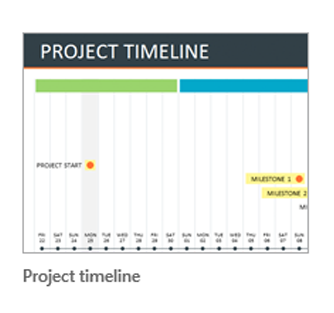
Fügen Sie Ihre Informationen in die Zeitleiste in Excel
Wenn die Vorlage öffnet, werden Sie eine vorformatierte Excel-Tabelle mit Informationen finden Sie bereits in den Feldern ausgefüllt. Dieser Inhalt ist nur ein Platzhalter. An der Spitze der Vorlage ist eine Zeitleiste. Blättern Sie nach unten, um das vorformatierte Diagramm zu sehen, wo Sie Konferenz Planungsdetails und Fälligkeitsdaten hinzufügen können. Einer der Vorteile von einer Excel-Projekt-Timeline-Vorlage ist, dass die Formatierung bereits abgeschlossen ist, und alles, was Sie tun müssen, ist es besonders an.
- Klicken Sie auf das Project Timeline Feld (1C) an der Spitze der Tabelle und geben Sie Ihren Konferenznamen.
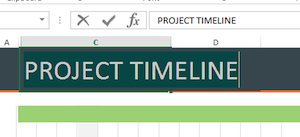
- Blättern Sie in der Tabelle nach unten und ein Startdatum eingeben.
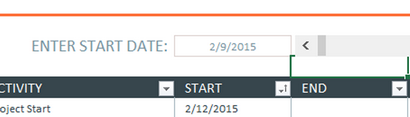
Da Sie eine Konferenz planen, sollten Sie die Planung Kick-off-Datum wählen. Hinweis: Es gibt bereits eine Formel, die das Startdatum wie am ersten Tag holt Sich mit der Event-Planung Vorlage gestartet. Wenn Sie nicht über dieses Datum verwenden möchten, klicken Sie auf die Zelle, die Formel löschen und Ihr Datum hinzuzufügen. Sie werden bemerken, dass die vorformatierte Daten für Start und Ende wird sich ändern.
- Geben Sie die erste große Aufgabe. Fügen Sie Aufgaben an die Spalte Aktivität durch einen Doppelklick auf das Feld, das Milestone liest.
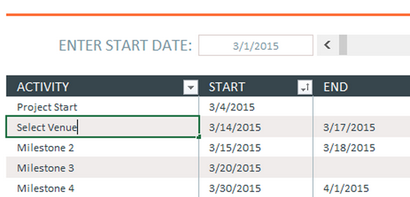
- Klicken Sie auf die Tab-Taste auf das entsprechende Feld Start und geben Sie das Datum zu navigieren, die Sie mögliche Tagungsorte der Erforschung beginnen werde. Klicken Sie auf die Tab-Taste wieder ein Datum im Feld Ende ein. Dies sollte das Datum, die Sie wollen, werden den Veranstaltungsort abgeholt haben.
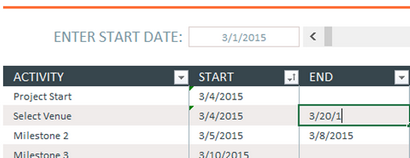
- Die Schritte 3 und 4, um den Rest des Diagramms zu vervollständigen.
Passen Sie die Excel-Timeline
Nachdem Sie alle Konferenz Meilensteine in der Tabelle eingegeben haben, können Sie ganz einfach das Aussehen der Timeline ändern. Sie können die Anzeige der Timeline-Daten ändern und es bunter.
Wenn die Konferenz Planung Zeitplan Vergangenheit einen Monat erstreckt (und wird es wahrscheinlich), können Sie mehr Daten auf der Zeitleiste sehen durch die Pfeile in der grauen Leiste neben dem Startdatum Box klicken. Wenn Sie dies tun, werden Sie die Excel-Timeline blättern.
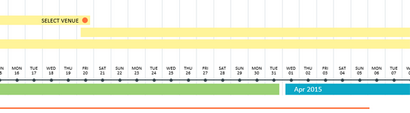
Ändern Sie die Farbpalette der Excel-Timeline
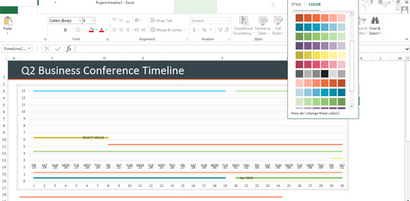
Diese Timeline Template zeigt nur die grundlegendsten Informationen. Es ist toll, mit den Beteiligten und Führungskräfte teilen ihnen eine High-Level-Ansicht von Aufgaben auf einer Konferenz, die noetig zu geben. Jedoch nicht dazu gehören Dinge wie ein Budget, noch Aufgaben anzeigt, die auf Zeit oder die abgeschlossen werden, ist für jede Aufgabe verantwortlich. Wenn Sie eine detailliertere Konferenzplanung Zeitplan erstellen möchten, sollten Sie ein Gantt-Diagramm in Excel zu erstellen.
Es gibt eine Menge von Details, die in der Planung eine Konferenz gehen. Es ist wichtig, einen Ort zu finden, all diese Informationen an einem Ort zu halten, bei denen mehrere Akteure darauf zugreifen können.

- Typ „Ereignis“ in den Vorlagen suchen und klicken Sie auf das Lupensymbol. Sie werden ein paar Optionen, aber für dieses Beispiel, klicken Sie auf Ereignis-Task-Liste mit Gantt zu sehen - Budget und klicken Sie dann auf der blauen Vorlage verwendet Schaltfläche in der rechten oberen Ecke.
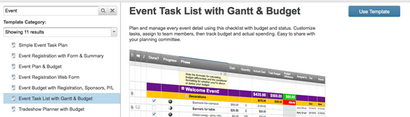
- Als nächstes wird die Vorlage benennen, wählen, wo sie speichern, und auf OK klicken.
Fügen Sie Ihre Informationen zur Template
- Um das gelbe Feld an der Spitze der Vorlage zu löschen, klicken Sie auf das Feld der rechten Maustaste und wählen Sie Zeile löschen.
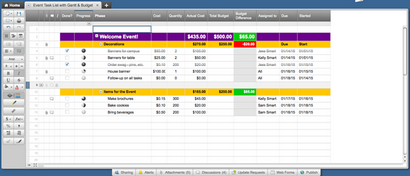
- Doppelklicken Sie auf die lila Welcome-Event Zelle den vorhandenen Inhalt markieren, und geben Sie Ihre Daten ein.
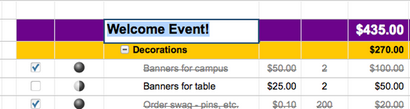
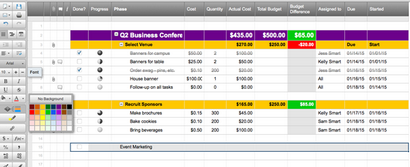
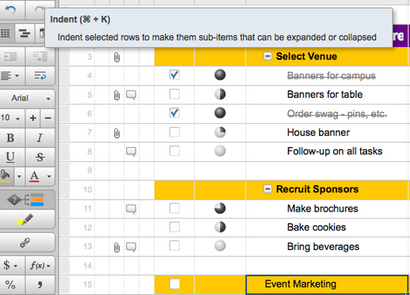
- Fügen Sie den Gesamtbetrag für jede Kategorie Budget auf die entsprechende gelbe Zelle in Gesamtbudget Spalte. Klicken Sie auf der lilaen Gesamtbudget Zelle an der Spitze des Blattes, auf die f (x) in der Symbolleiste und klicken Sie auf Sum. Umschalttaste und klicken Sie auf den Zellen mit den Gesamtbudgetzahlen für jede Kategorie Als nächstes halten Sie das Gesamtbudget Berechnung zu aktualisieren.
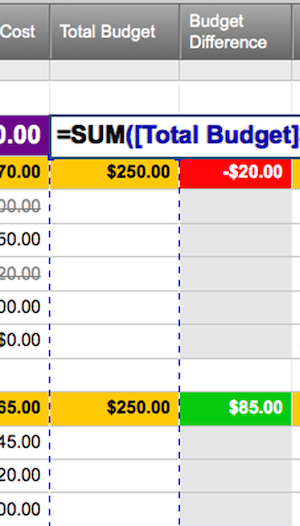
Geben Sie die Start- und Fälligkeitsdaten für jede Aufgabe in den Wegen und Gestartet Spalten. Wenn ein Teil des Projekts abgeschlossen ist, doppelklicken Sie auf die Zelle Datum und klicken Sie auf den Brief durchgestrichener-Taste auf der linken Symbolleiste (die Taste mit dem „S“ mit einer durchgehenden Linie).
- Für jede Zeile unter der Spalte Fortschritt, klicken Sie auf die Zelle, und wählen Sie einen schraffierten Kreis, die den Fortschritt in der Drop-Down-Menü entspricht. So können Sie leicht sehen, wie viel von einer bestimmten Aufgabe wird erreicht.
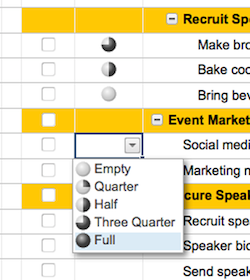
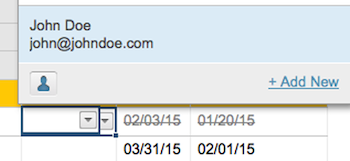
- Um die Daten anzuzeigen, der soeben als Gantt-Diagramm eingetragen, klicken Sie auf der Gantt-Ansicht Schaltfläche in der Symbolleiste.
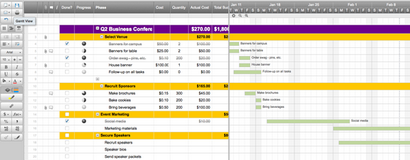
Sie können mit nur ein paar Klicks das Aussehen Ihres Gantt-Diagramm anpassen. Um die Farben der Taskleisten zu ändern:
- Rechtsklick auf eine Taskleiste und wählen Sie Farbeinstellungen.
- Eine Farbpalette wird angezeigt, so dass Sie die Farbe des Balkens ändern.
- Wenn Sie die gleiche Farbe auf mehrere Taskleisten anwenden möchten, klicken Sie auf die Taskleisten, während die Shift-Taste gedrückt halten. Dadurch werden alle Bars wählen. Dann lassen Sie die Shift-Taste der rechten Maustaste auf eine der ausgewählten Bars, und klicken Sie auf Farbeinstellungen.
Wenn Sie nicht über Office-Zeitleiste in Ihrem Powerpoint-App installiert haben, laden Sie es einfach für eine kostenlose Testversion. Installieren und starten Sie Powerpoint.
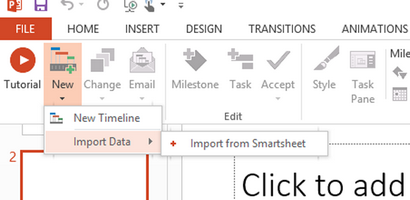
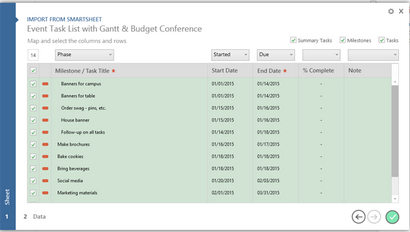
Sobald Ihr Projekt-Timeline erstellt haben, können Sie es sogar noch weiter anpassen. Sie können auf bestimmte Interessengruppen, zugeordnet, welche Ereignisse angezeigt werden sollen in der Timeline-Farbcode Aufgaben wählen und Ihr Branding und Farben zum Layout hinzufügen.
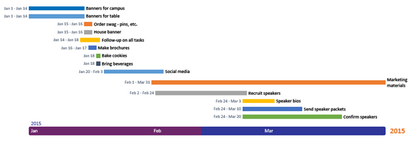
Die Wahl einer Excel-Vorlage Timeline
Von der Planung einer Business-Konferenz ein Projekt bei der Arbeit zu verwalten, gibt es eine Menge von beweglichen Teilen Sie verwalten müssen. Eine Zeitleiste Vorlage, wie die Event-Task-Liste Vorlage. kann Ihnen helfen, diese Informationen zu organisieren und in einer schönen, visuelle Darstellung alle Schritte in den Blick bringen.
Haben Sie diesen Artikel hilfreich? Sehen Sie sich unser Projektmanagement-Ressourcen-Center für die neuesten Tipps, Vorlagen, Best Practices und vieles mehr.